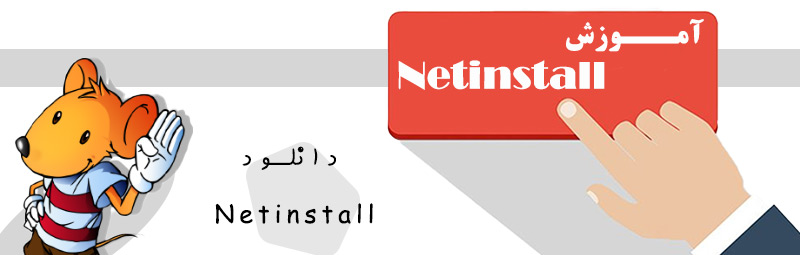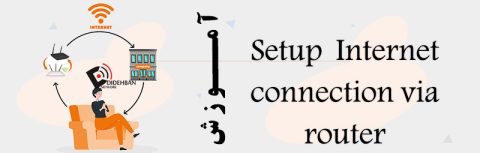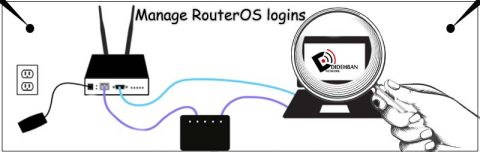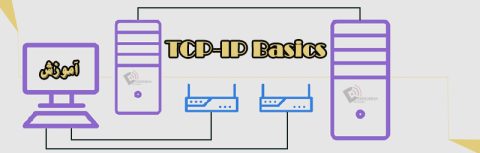آموزش Netinstall
اگر به مشکل خوردهاید یا شک دارید که دستگاه شما به خوبی کار میکند یا خیر، از Netinstall استفاده کنید. Netinstall، یک برنامهی برای نصب و راهاندازی مجدد دستگاه است. کار با آن بسیار راحت و آسان است. ما در این مقاله به آموزش Netinstall پرداختیم. با بلد بودن برنامه Netinstall شما میتوانید روتر خود را دوباره به کار بیندازید. چون Netinstall نرم افزاری است برای میکروتیک پس بهتر است. آموزش Netinstall را به خوبی بدانید. تا دستگاه مرتبط به میکروتیک را به خوبی تنظیم کنید.
در آموزش Netinstall ما به موضوعات زیر میپردازیم:
- نصب Netinstall
- استفاده از Netinstall
- رابط Netinstall
- روند استفاده از Netinstall در سخت افزار
استفاده از Netinstall
بیشتر زمانی از برنامه Netinstall استفاده میشود که احساس کنیم، سیستم عامل سخت افزاری دچار مشکل یا نقص فنی شده است. و این نقص شما را برای نصب برنامههای اطلاعاتی دیگر دچار مشکل میسازد. یعنی زمانی که سیستم عامل روی سخت افزار میکروتیک، پاسخگو نیست. پس نیاز به نصب مجدد Netinstall را حس میکنید.
به معنایی دیگر:
قادر به دسترسی و پیدا کردن IP آدرس خود، هنگام استفاده از نصب Netinstall نمیباشد.
به دو علت از Netinstall استفاده میکنیم:
- زمانی که نیاز به نصب و راه اندازی مجدد سیستم عامل داریم.
- به دلیل فراموش کردن اعتبارنامه دیگر نمیتوانید به دستگاه خود دسترسی پیدا کنید.
در دو شرایط فوق میتوانید برنامه Netinstall را برای راهاندازی مجدد استفاده کنید. حتی میتوانید با خیال راحت تمام اطلاعات و تنظیمات سیستم را پاک کنید. حالا دوباره با Netinstall، دسترسی خود را به سیستم پیدا کنید.
برای مثال:
- به سایت میکروتیک بروید. سپس محصول +CCR2116-12G-4S را انتخاب کنید.
- وارد جدول مشخصات فنی دستگاه شوید. متوجه میشوید که معماری آن ARM64 بیتی است.
- این دستگاه از نسخه RouterOS 7 پیروی میکند.
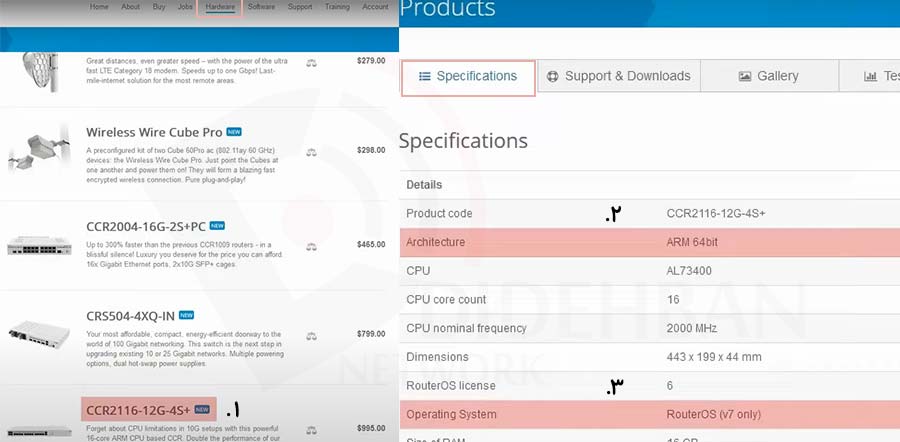
نمونه دیگر:
محصول hEX lite، وقتی وارد جدول مشخصات محصول میشویم.
- معماری دستگاه MIPSBE میباشد.
- سیستم عامل این دستگاه به نسخه خاصی محدود نیست.

نصب Netinstall
ابتدا قبل از آموزش Netinstall، برنامه را مناسب با نسخه ویندوز خود دانلود و نصب کنید. در سایت میکروتیک وارد بخش Softwere میشویم.
- بسته اصلی نخسه پایدار روتر 7.3.1 را برای MIPSBE پیدا میکنیم.
- کمی پایینتر میآییم. Netinstall را برای نسخه 32 یا 64 بیت پیدا میکنیم. در نهایت یکی را برای دانلود انتخاب میکنیم.
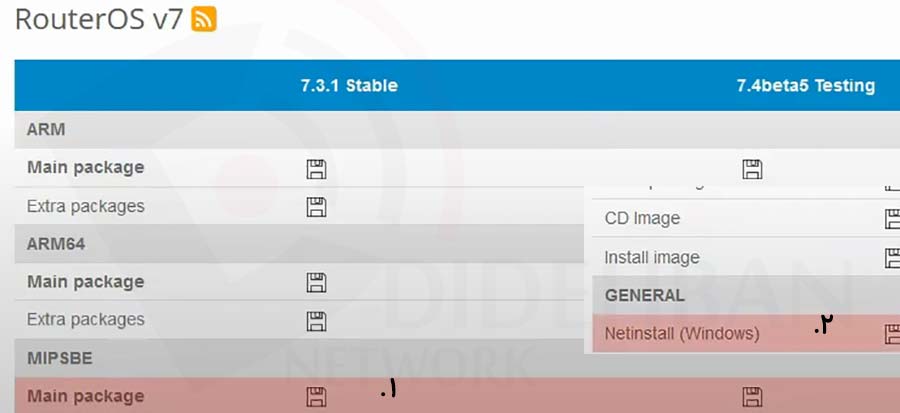
زمانی که فایل را از حالت فشرده بیرون آوردیم. روی برنامه کلیک راست میزنیم. و روی اجرا کلیک میکنیم.
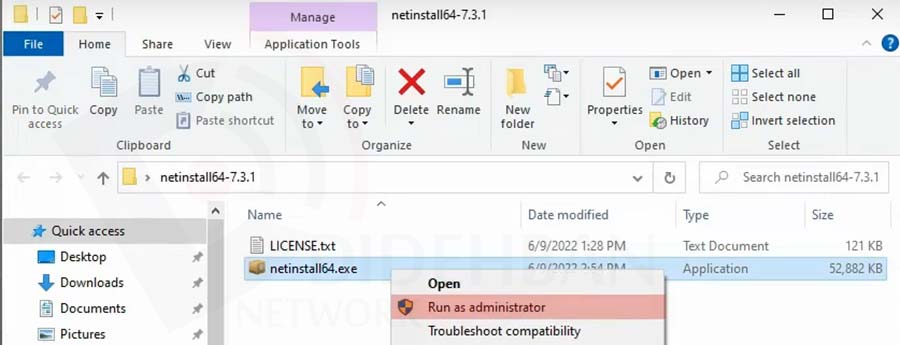
در اینجا پنجرهی باز میشود، که در آن میتوانید موارد زیر را مشاهده کنید:
- لیست درایوهای موجود را که میتوان برای نصب سیستم عامل روتر استفاده کرد.
- یک رسانه قابل جابه جایی Removable media
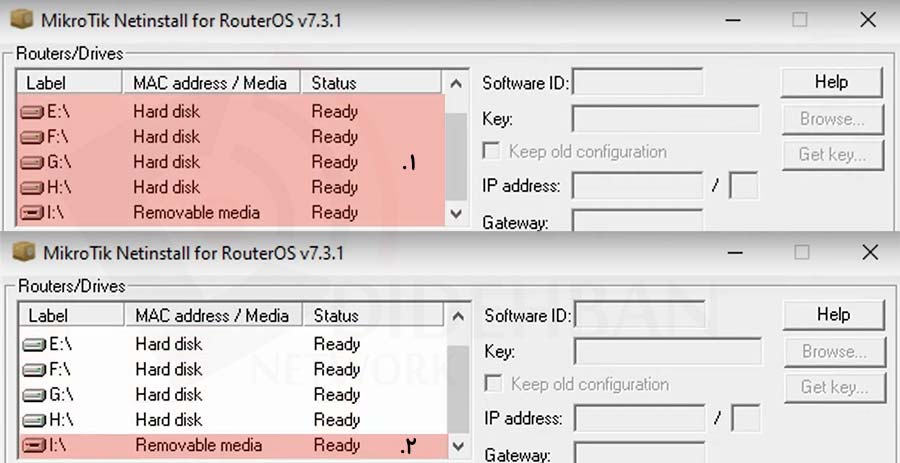
در این پنجره همچنان شاهد مواردی دیگر از سیستم عامل روتر هستید.
1.Key & SoftwareID: شناسه و کلید نرم افزار هستند. که هر کدام از نرم افزارها مقادیر منحصر بفردی را دارند.
2. keep old configuration: برای فعال/غیرفعال کردن مجوز سخت افزار میکروتیک
3. IP آدرس: برای تنظیمات و پیکربندی دستگاه
4. Gateway: برای اختصاص دادن یک IP آدرس پس راهاندازی مجدد دستگاه است.
5. Baud rate: زمانی که میخواهید از پورت کنسول استفاده کنید.
6. Browse: زمانی که دستگاه را دوباره راهاندازی میکنید، پنجره نصب net از شما مکانی را بسته سیستم عامل را درخواست میکند.
در آخر بسته خود را در همینجا میبییند.
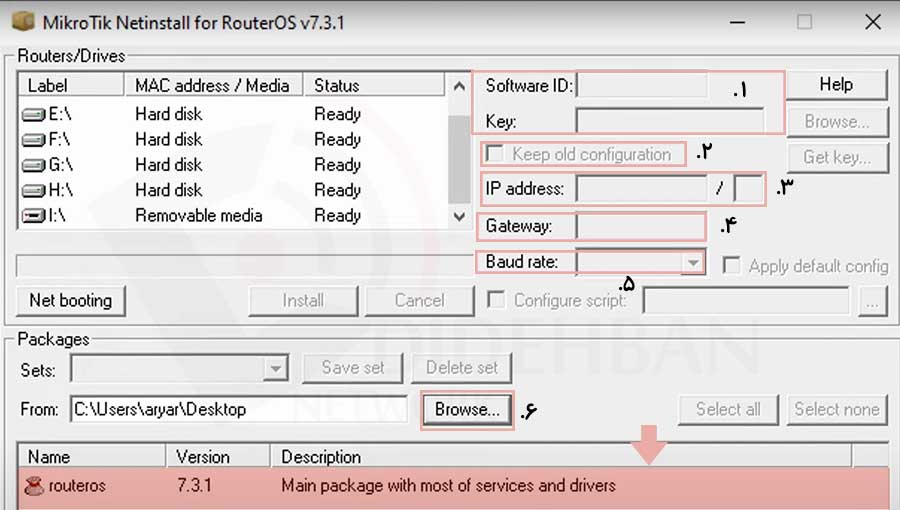
زمانی که بسته خود را مشاهده کردید. باید یکسری تنظیمات را در ویندوز انجام دهید.
- ابتدا وارد اتصالات شبکه شوید.
- شبکه و اینترنت را انتخاب میکنیم.
- سپس تمام اتصالات را قطع میکنیم.
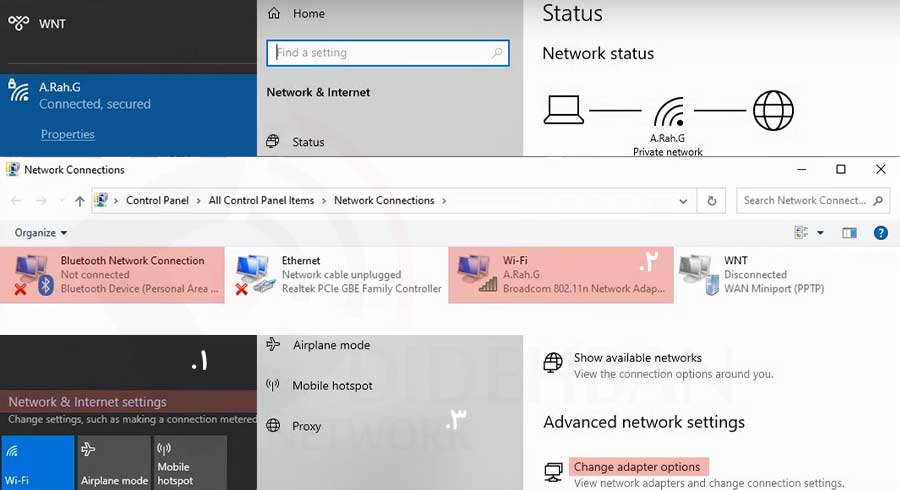
سپس روی گزینه:
- اترنت Ethernet کلیک راست کرده و تب Propertice را میزنیم.
- روی ردیف IPV4 دوبار کلیک کنید.
- باید به صورت دستی تمامی کادرها را پر کرد:
- IP آدرس: 172.31.255.30
- Subnet Mask: مقدار 255.255.255.0
- Default Gateway: مقدار 172.31.255.254
- DNS: همان عدد است و تغییر نمیکند.
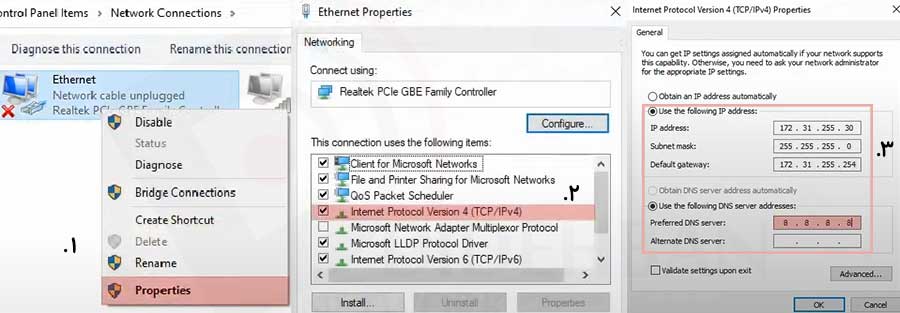
در اینجا پنجره Netinstall باز میشود. و مراحل زیر را باید به ترتیب طی کنید:
- تب net booting بروید.
- بوت را فعال میکنیم. یعنی، تیک آن را میزنیم.
- IP آدرس را وارد کنید.
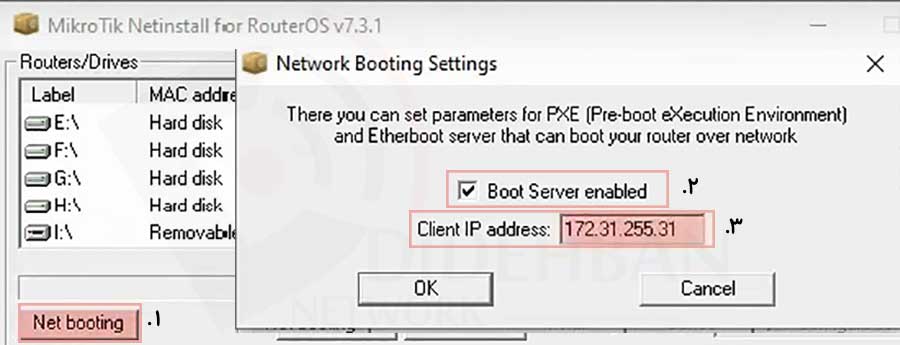
برای راه اندازی مجدد دستگاه، کافی است که:
- یک کابل را به پورت شماره یک وصل کنیم.
- سپس دکمه پین ریست را فشار میدهیم. و همانطور نگه میداریم.
- کابل جک dc را وارد میکنیم.
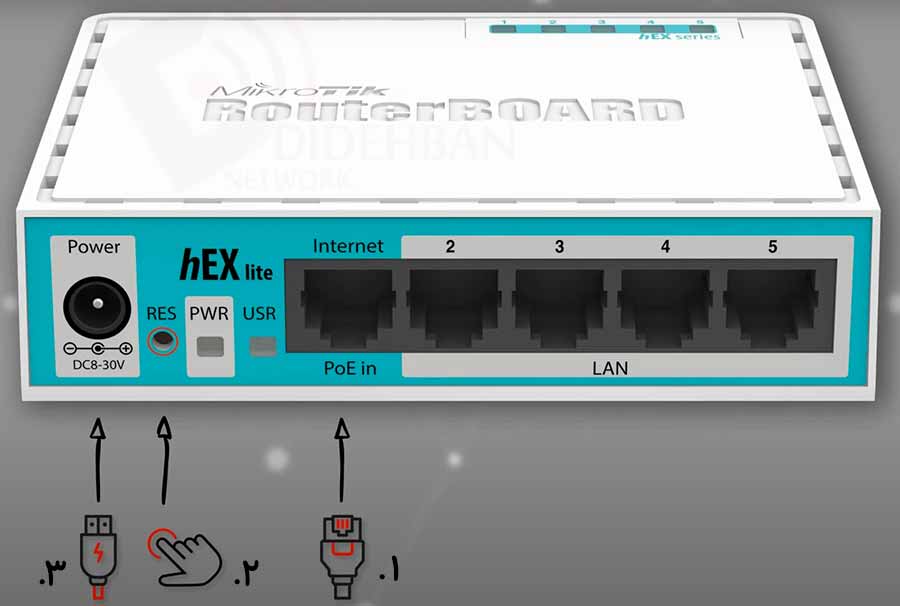
مقالات مرتبط:
آموزش Upgrade RouterOS
-
منتشر شده در
فتانه میرزایی
- ۰ نظرات
آموزش Backup and export/import configuration
-
منتشر شده در
فتانه میرزایی
- ۰ نظرات
آموزش Setup Internet connection via router
-
منتشر شده در
فتانه میرزایی
- ۰ نظرات
آموزش ARP
-
منتشر شده در
فتانه میرزایی
- ۰ نظرات
آموزش Manage RouterOS services
-
منتشر شده در
فتانه میرزایی
- ۰ نظرات
آموزش Manage RouterOS logins
-
منتشر شده در
فتانه میرزایی
- ۰ نظرات
آموزش First time accessing the router
-
منتشر شده در
فتانه میرزایی
- ۰ نظرات
آموزش TCP-IP Basics
-
منتشر شده در
فتانه میرزایی
- ۰ نظرات